- Zamknięcie aplikacji, gdy aplikacja portfela jest uruchomiona, spowoduje uszkodzenie plików i problem z synchronizacją portfela Ethereum.
- Zmiana zegara na czas rzeczywisty może być najłatwiejszym rozwiązaniem, które przez wielu zostało potwierdzone jako najlepsze rozwiązanie.
- Antywirusy i zapory mogą blokować wszelkie działania związane z aplikacją portfela, dlatego zdecydowanie zaleca się ich wyłączenie.
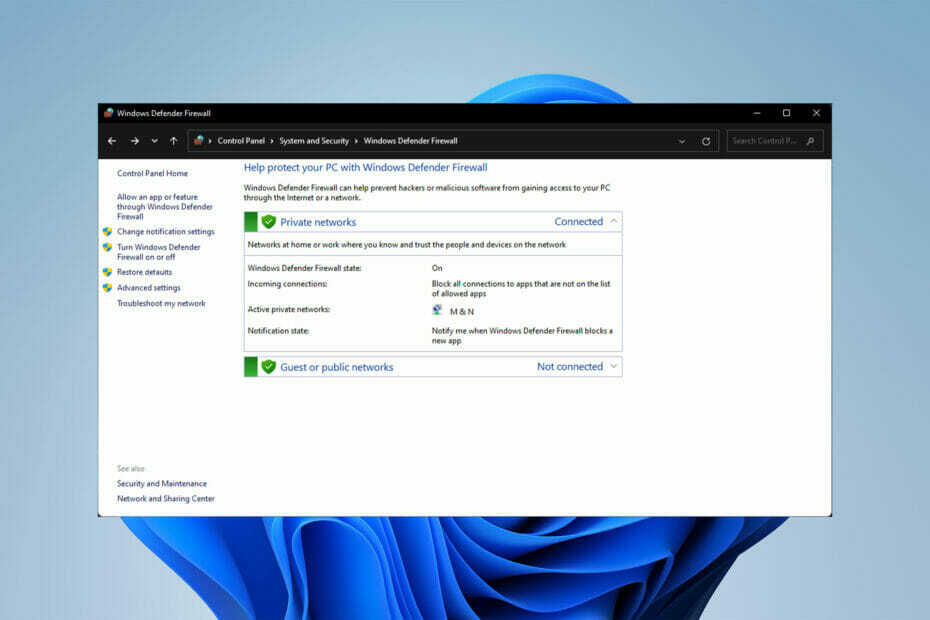
XZAINSTALUJ KLIKAJĄC POBIERZ PLIK
To oprogramowanie naprawi typowe błędy komputera, ochroni Cię przed utratą plików, złośliwym oprogramowaniem, awarią sprzętu i zoptymalizuje komputer pod kątem maksymalnej wydajności. Napraw problemy z komputerem i usuń wirusy teraz w 3 prostych krokach:
- Pobierz narzędzie do naprawy komputera Restoro który jest dostarczany z opatentowanymi technologiami (patent dostępny) tutaj).
- Kliknij Rozpocznij skanowanie aby znaleźć problemy z systemem Windows, które mogą powodować problemy z komputerem.
- Kliknij Naprawić wszystko rozwiązać problemy mające wpływ na bezpieczeństwo i wydajność komputera.
- Restoro zostało pobrane przez 0 czytelników w tym miesiącu.
Problem z brakiem synchronizacji portfela Ethereum, który ma kilka rozwiązań i poprawek, jest jednym z najczęstszych problemów z programem portfela Ethereum.
Użytkownicy twierdzili, że ich portfel Ethereum nie połączy się lub synchronizacja zajmie zbyt dużo czasu.
Chociaż nie ma oficjalnego rozwiązania tego problemu, można zrobić kilka rzeczy, aby rozwiązać ten problem.
Jak długo trwa synchronizacja portfela Ethereum?
Procedura synchronizacji jest długa i trwa do 2-3 dni. Szybkość synchronizacji zależy od szybkości Internetu, liczby równorzędnych użytkowników i szybkości zapisu na dysku.
Nie wahaj się skorzystać z jednego z najlepsze testery prędkości Internetu dla Windows 10/11 w celu zmierzenia zarówno szybkości wysyłania, jak i pobierania.
Teraz, gdy wiemy, jak długo może potrwać synchronizacja portfela, przyjrzyjmy się, jak naprawić portfel Ethereum, który nie łączy się w systemie Windows 10 i 11.
Co mogę zrobić, jeśli portfel Ethereum nie synchronizuje się?
1. Włącz automatyczną regulację zegara
- Szukaj ustawienia na pasku zadań i wybierz pierwszą aplikację.
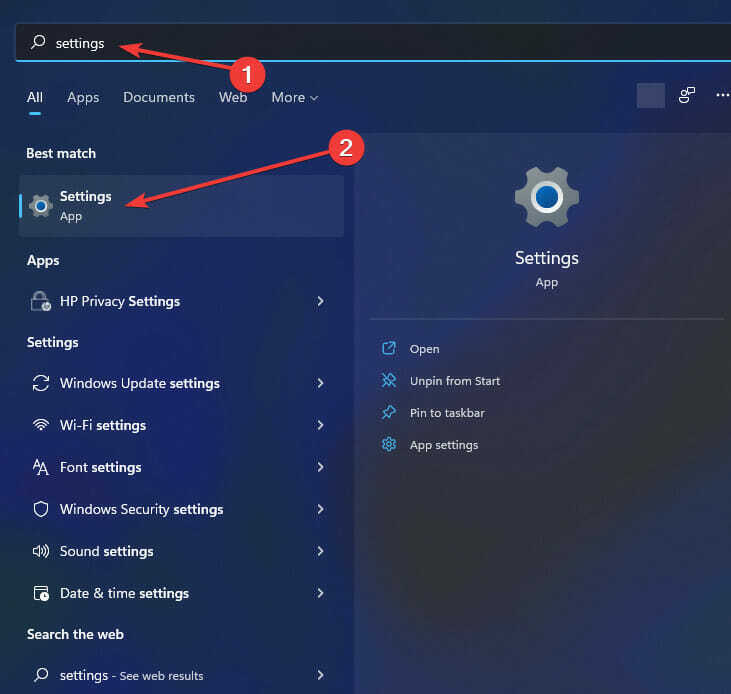
- Następnie kliknij Czas i język a następnie wybierz Data i czas.
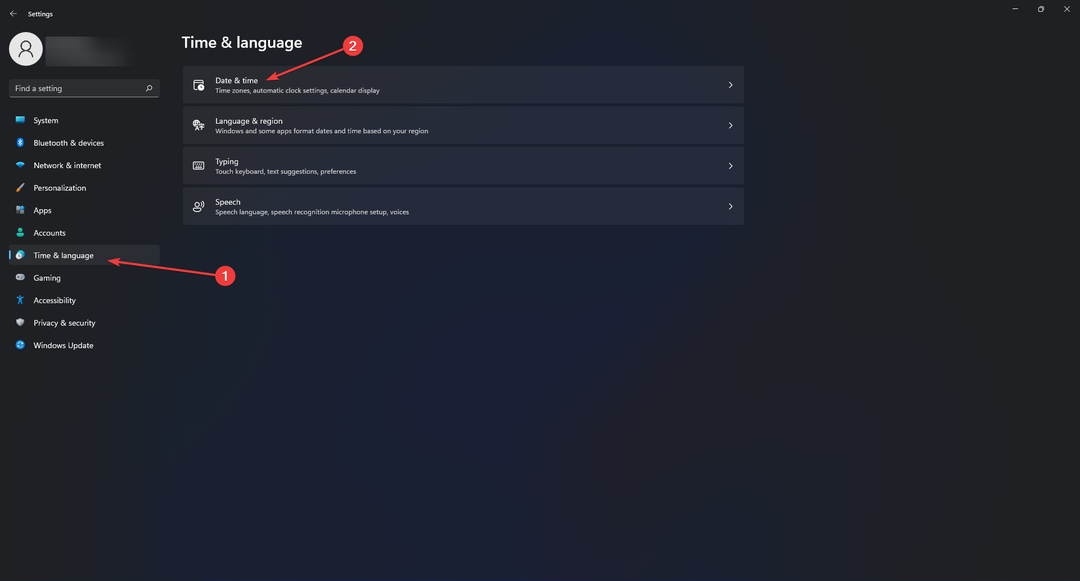
- Następnie w Data i godzina ustawienia, włącz Ustaw czas automatycznie opcja.
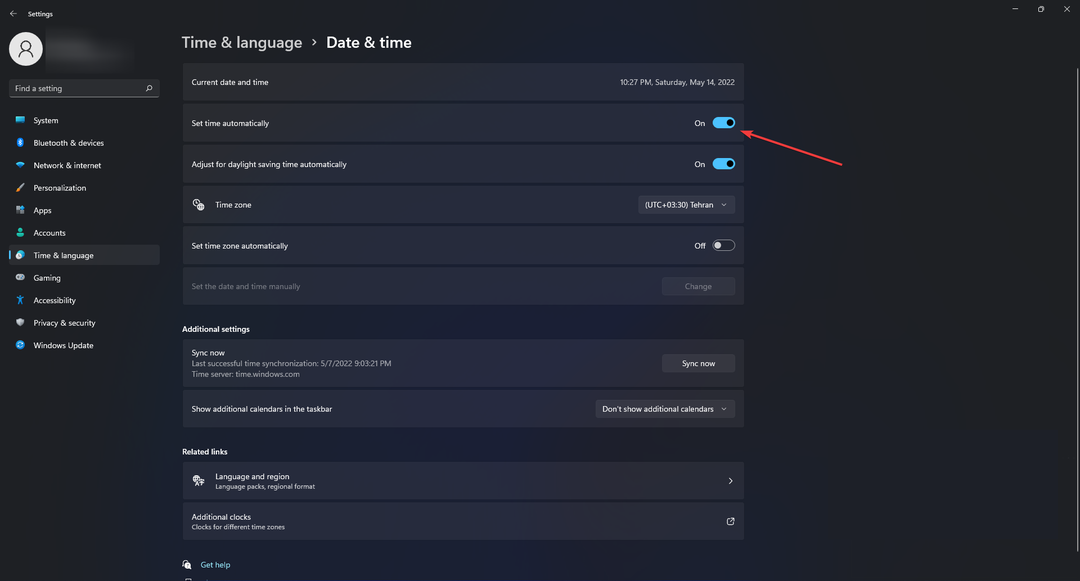
2. Wyłącz zaporę sieciową
- Najpierw wyszukaj Panel sterowania na pasku zadań i kliknij aplikację o tej samej nazwie.
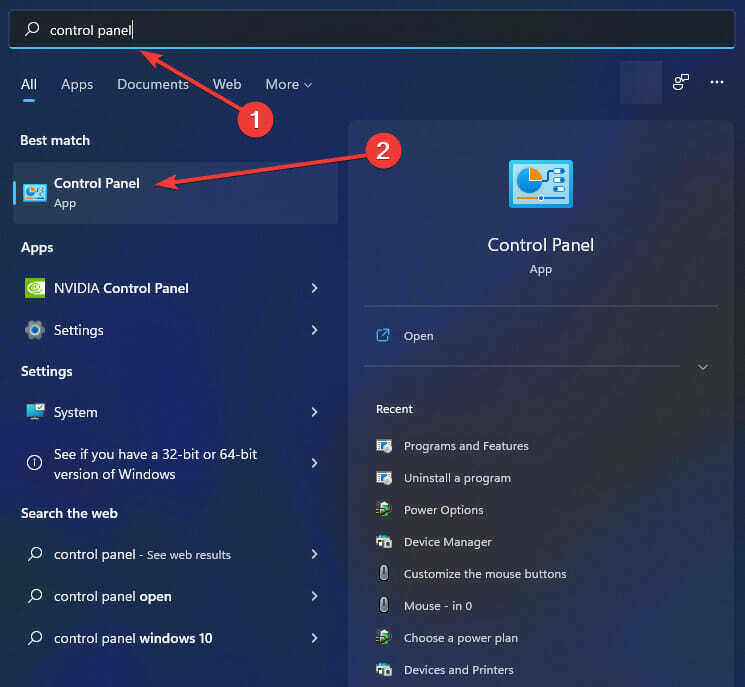
- Kliknij System i bezpieczeństwo.
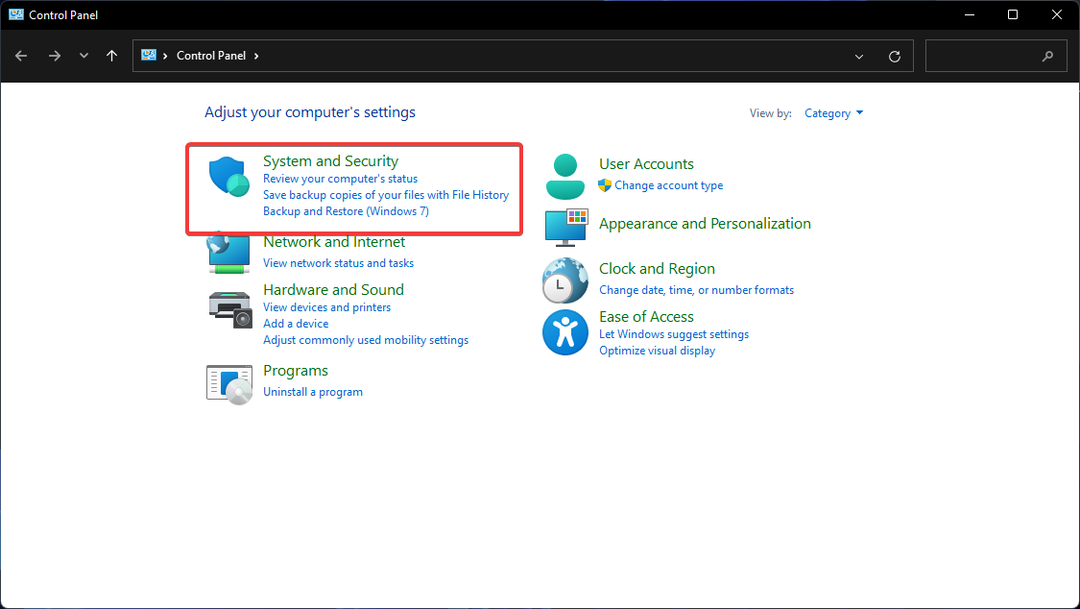
- Wybierz Zapora systemu Windows Defender.
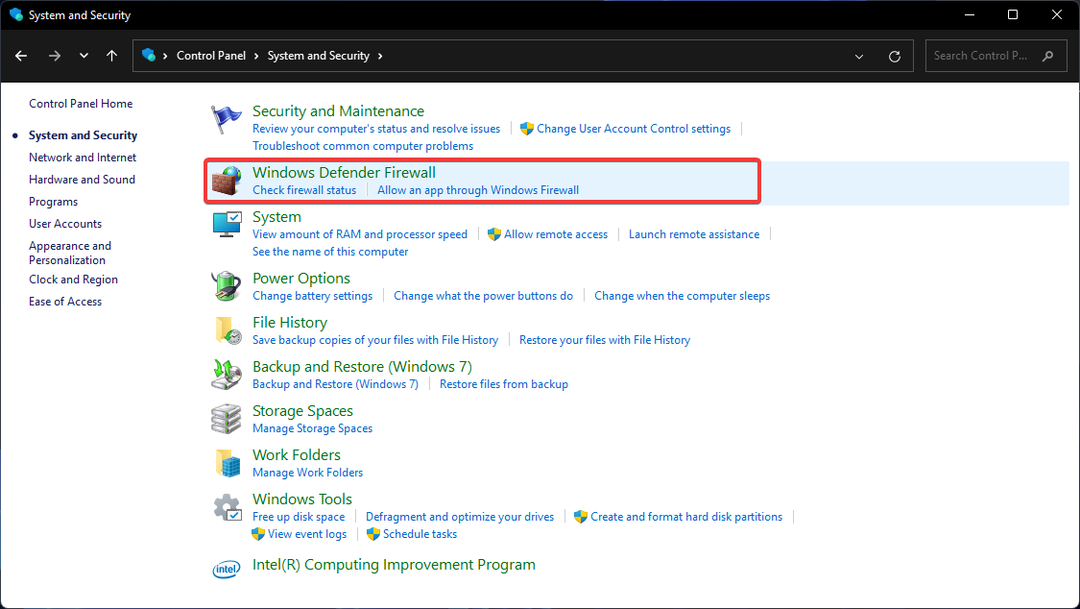
- Następnie kliknij Włącz zaporę sieciową Windows Defender opcja włączania lub wyłączania z lewego okienka.
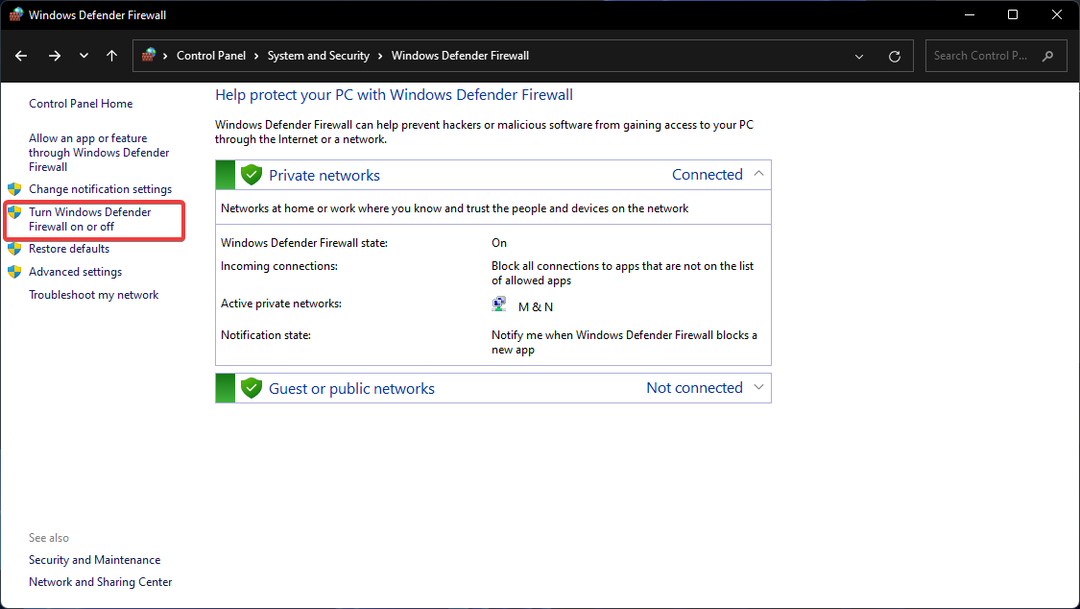
3. Napraw uszkodzony łańcuch bloków
Znajdź folder plików aplikacji portfela i usuń wszystkie pliki z wyjątkiem portfel.dat plik. Po wykonaniu tej czynności po prostu ponownie rozpocznij proces synchronizacji.
To rozwiązanie jest przeznaczone dla użytkowników, którzy wcześniej zsynchronizowali swój portfel, ale nie mogą już tego zrobić. Najlepszym sposobem na zniszczenie plików portfela jest zmuszenie go do wyłączenia podczas działania.
- 3 sposoby naprawy VLC, gdy nie działa w systemie Windows 11
- Canva nie pozwoli mi edytować błędu tekstu: 4 sposoby na naprawienie go teraz
- 5 sposobów na naprawienie niedziałającego Centrum urządzeń z systemem Windows Mobile
- Przeglądarka Puffin nie łączy się z siecią [3 bezpieczne poprawki]
- 7 wskazówek, jak naprawić CCleaner Duplicate Finder nie działa
Synchronizacja portfela Ethereum może zająć dużo czasu i być frustrująca, jeśli utknie w środku.
Powyższe rozwiązania działają na różnych systemach operacyjnych i urządzeniach iw wielu przypadkach skutecznie rozwiązały problem.
Warto wspomnieć, że rozwiązania z tego postu można wykorzystać również, jeśli portfel Ethereum nie wyświetla się w systemie Windows 10. Nie wahaj się również zapoznać się z tym artykułem, jeśli szukasz najlepszy portfel kryptograficzny na PC.
Daj nam znać, jeśli masz inne rozwiązania dotyczące problemu z brakiem synchronizacji portfela Ethereum w sekcji komentarzy poniżej.
 Nadal masz problemy?Napraw je za pomocą tego narzędzia:
Nadal masz problemy?Napraw je za pomocą tego narzędzia:
- Pobierz to narzędzie do naprawy komputera ocenione jako świetne na TrustPilot.com (pobieranie rozpoczyna się na tej stronie).
- Kliknij Rozpocznij skanowanie aby znaleźć problemy z systemem Windows, które mogą powodować problemy z komputerem.
- Kliknij Naprawić wszystko rozwiązać problemy z opatentowanymi technologiami (Ekskluzywny rabat dla naszych czytelników).
Restoro zostało pobrane przez 0 czytelników w tym miesiącu.

![Synchronizacja Chrome ciągle wstrzymuje się i prosi o zalogowanie [Rozwiązane]](/f/c53aa534075dbeaf85dfebc594730688.webp?width=300&height=460)
![Foldery udostępnione OneDrive nie są synchronizowane [Pełna poprawka]](/f/98eaf00070d3253893b775cd0a6695a0.jpg?width=300&height=460)